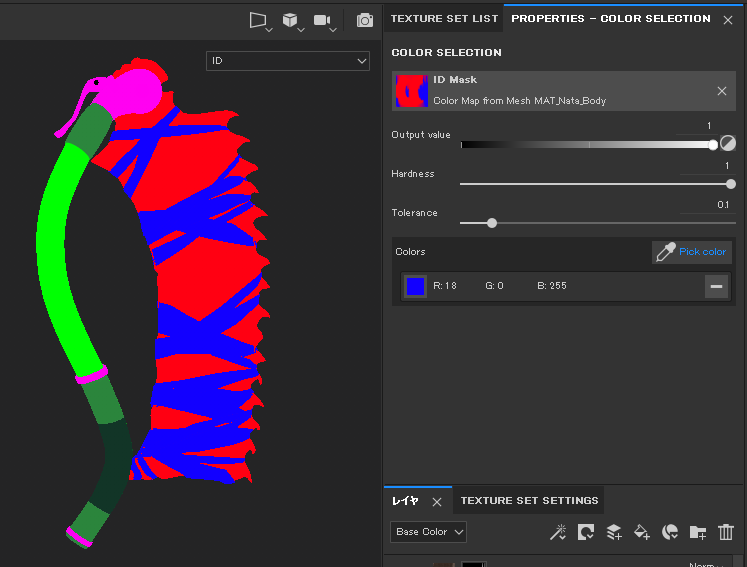
Substance Painterで利用する頂点カラーの作り方と、IDマップの作り方を紹介する。
もくじ
IDマップの必要性
Substance Painterでは、大抵まず最初に質感ごとにフォルダを作って、それぞれマスクする作業が必要になる。
IDマップは、質感を分けるマスクを作るために必要。
IDマップは色を使って指定するので、オブジェクトやUVに依存しない。
一度設定すれば、あとでモデル形状が大きく変更された場合でも塗り直す必要がないという利点がある。
- オブジェクトやUVに依存しない
- モデル更新しても塗り直す必要がない
- 多用なポリゴン選択方法を利用してマスクを作成できる
外部3Dソフトで頂点ペイントする
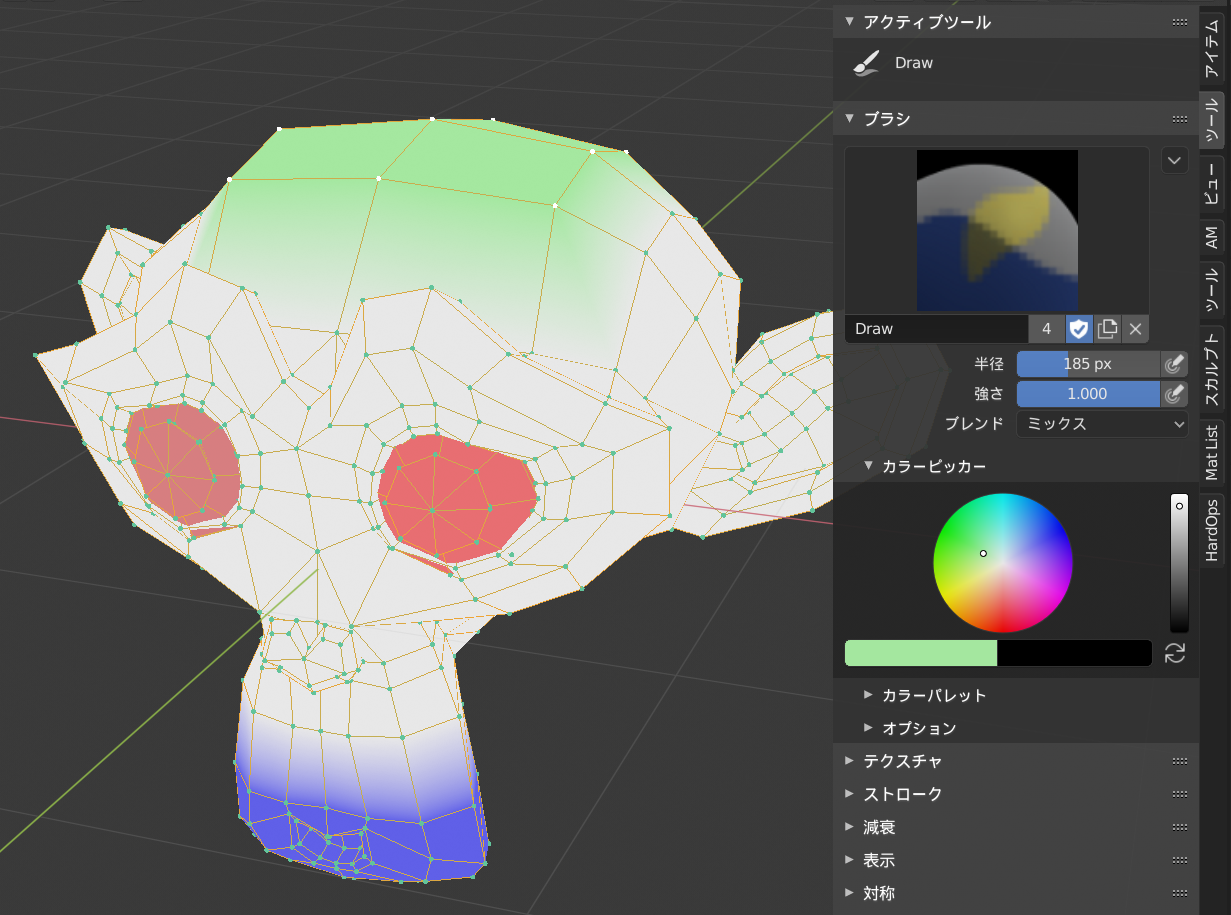
IDマップは、頂点カラーを利用して作成する。
外部3Dソフトで設定するので、Substance Painter内でやるより多用なポリゴン選択方法を利用して、マスクを作ることができる。
上画像では頂点に塗っているためグラデーションがついているが、面で塗るとはっきりとした境界で塗られる。
Blenderでの頂点ペイント方法
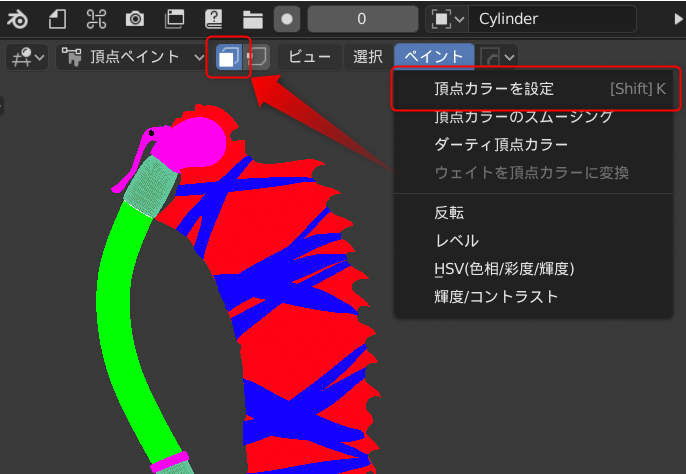
- 編集モードで塗りつぶしたい面を選択する
- 頂点ペイントモードにする
- ペイントマスクを有効にする
- 質感ごとにランダムな色を設定する
- ペイント → 頂点カラーを設定(Shift + K)を利用して塗りつぶす
スポイト方法
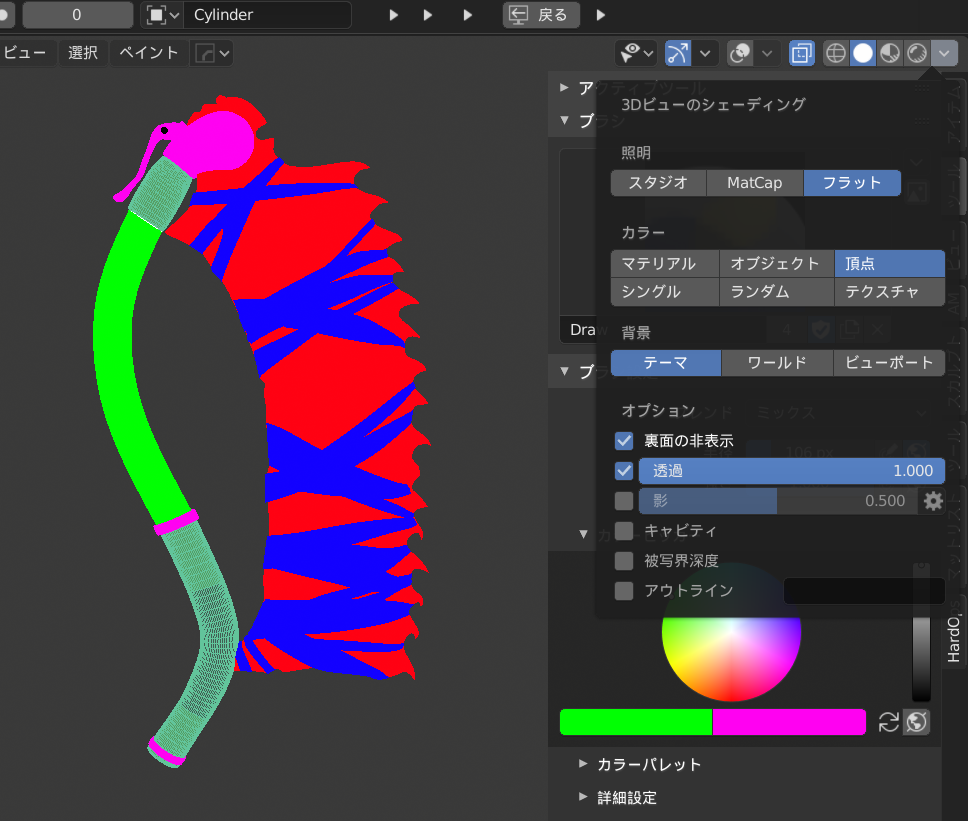
Sキーから色を採取できるが、シェーディングがあると正確に採取できない。
3Dビュー右上の設定から[フラット表示] と[頂点]カラー表示にすると、他の色から採取しやすい。
ベイクする
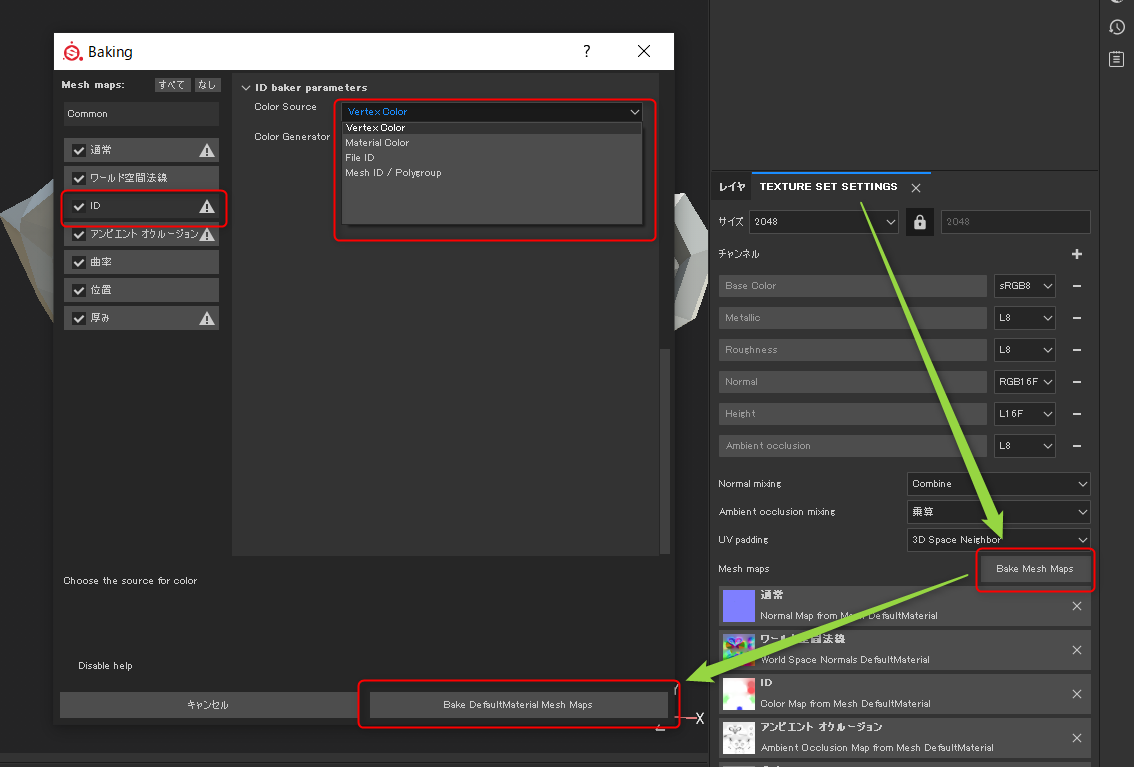
デフォルトで有効になっており、Vertex Colorが初期値なので、普通にベイクすればよい。
マスクを追加
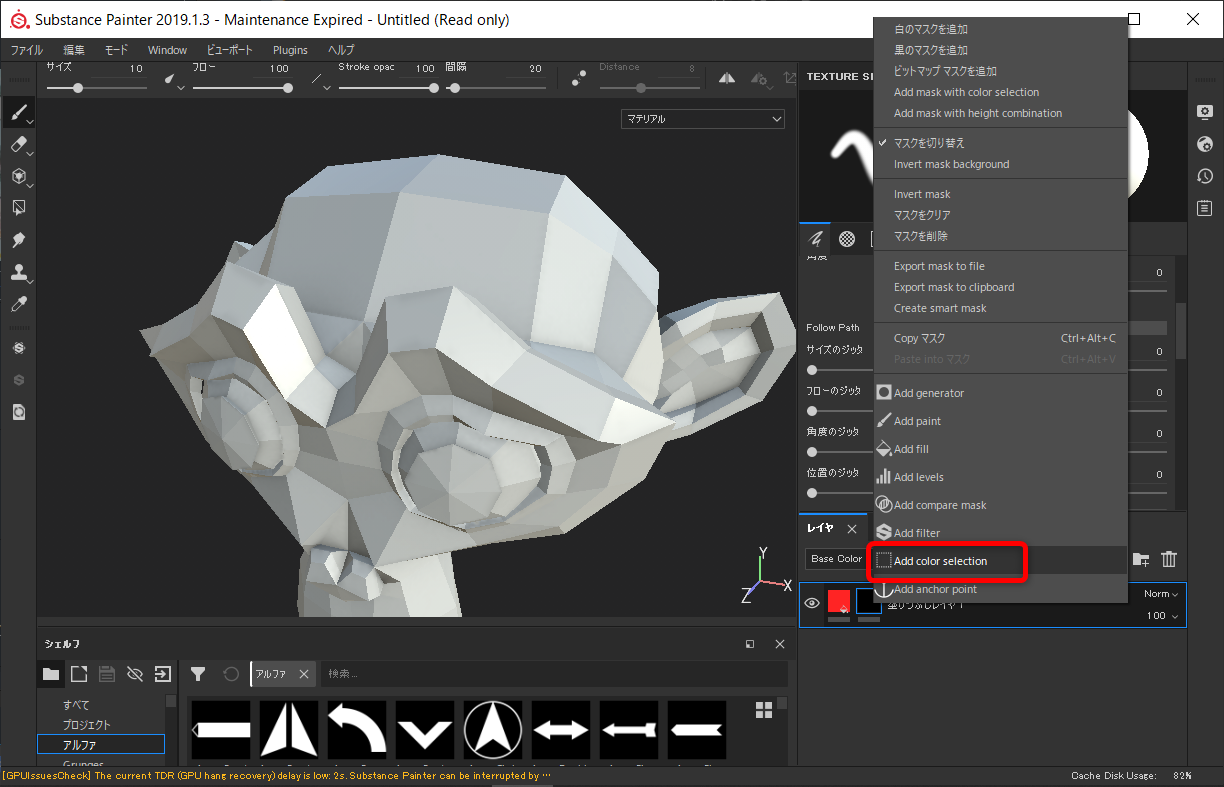
各質感ごとにグループ化しておき、グループにマスクを付ける。
- 塗りつぶしレイヤーを追加
- 黒マスクを追加
- Add color serectionを追加
色を指定する
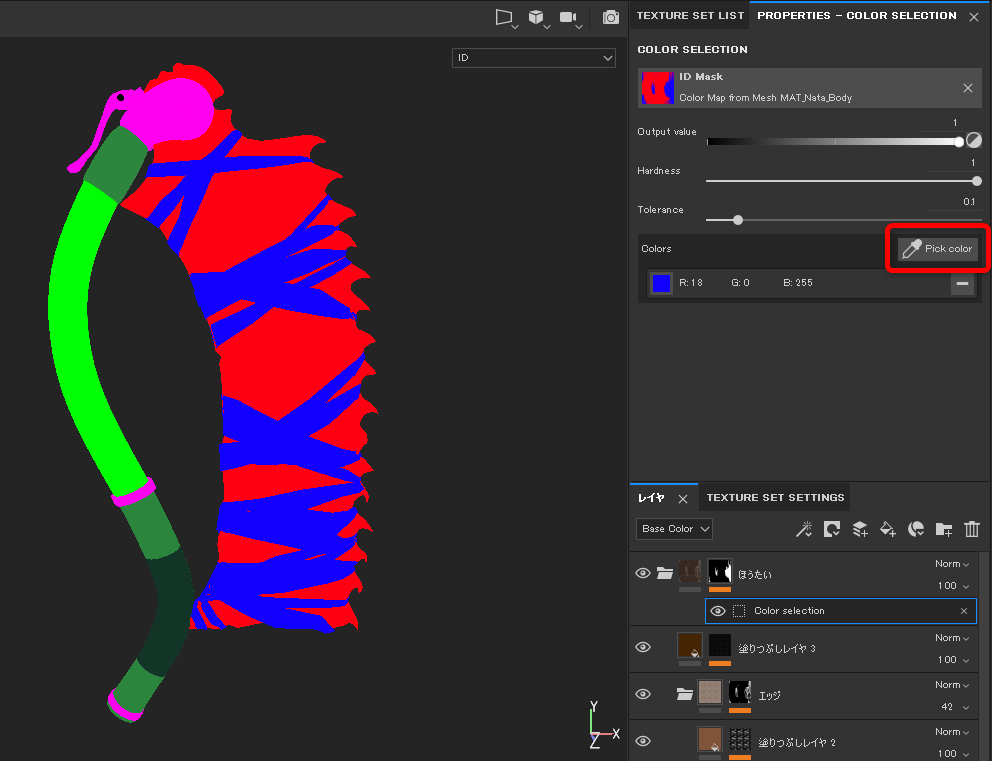
Pick color から、色を指定する。
これは、複数個指定することができる。
頂点カラーにグラデーションがある場合
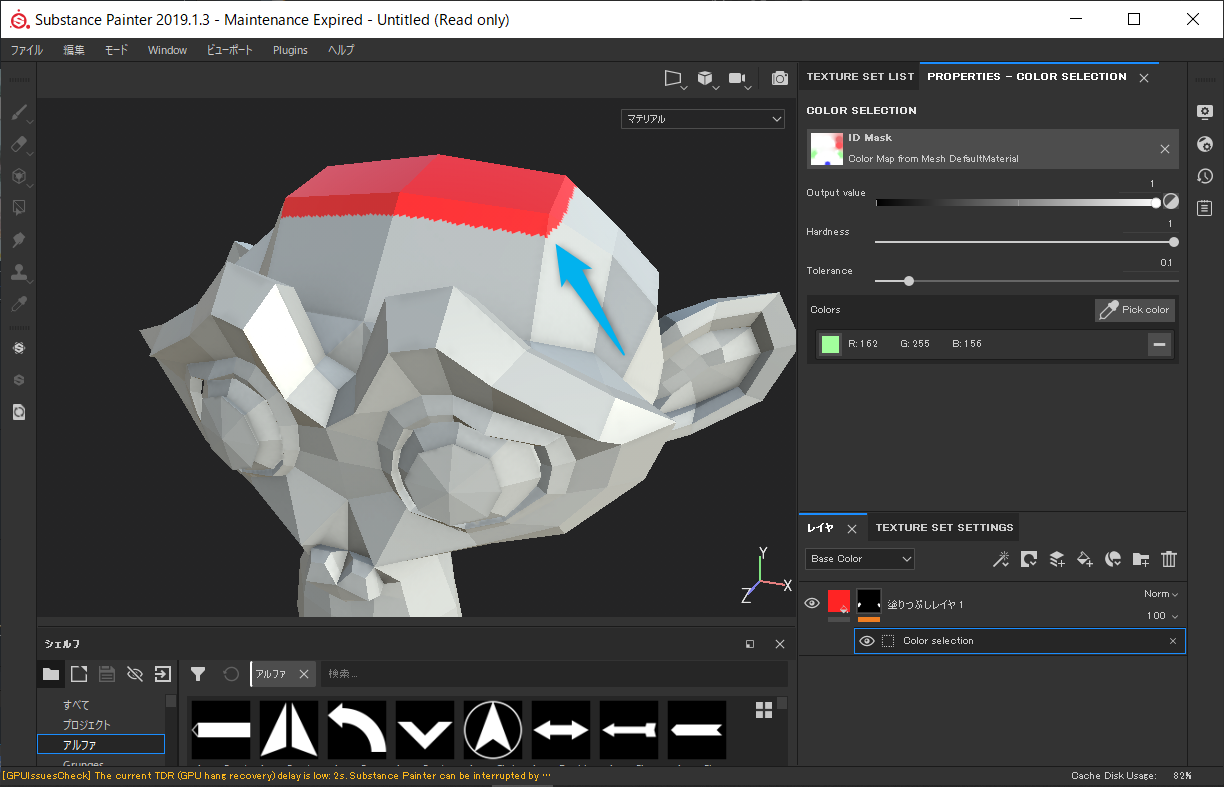
頂点カラーがグラデーションしている場合、本来指定したい面よりはみ出てしまう。
この量を調節する。
範囲を調整する

- Toleranceを0などに設定
逆にHardnessの値を調節して、グラデーションさせることもできる。
輪郭をぼかす
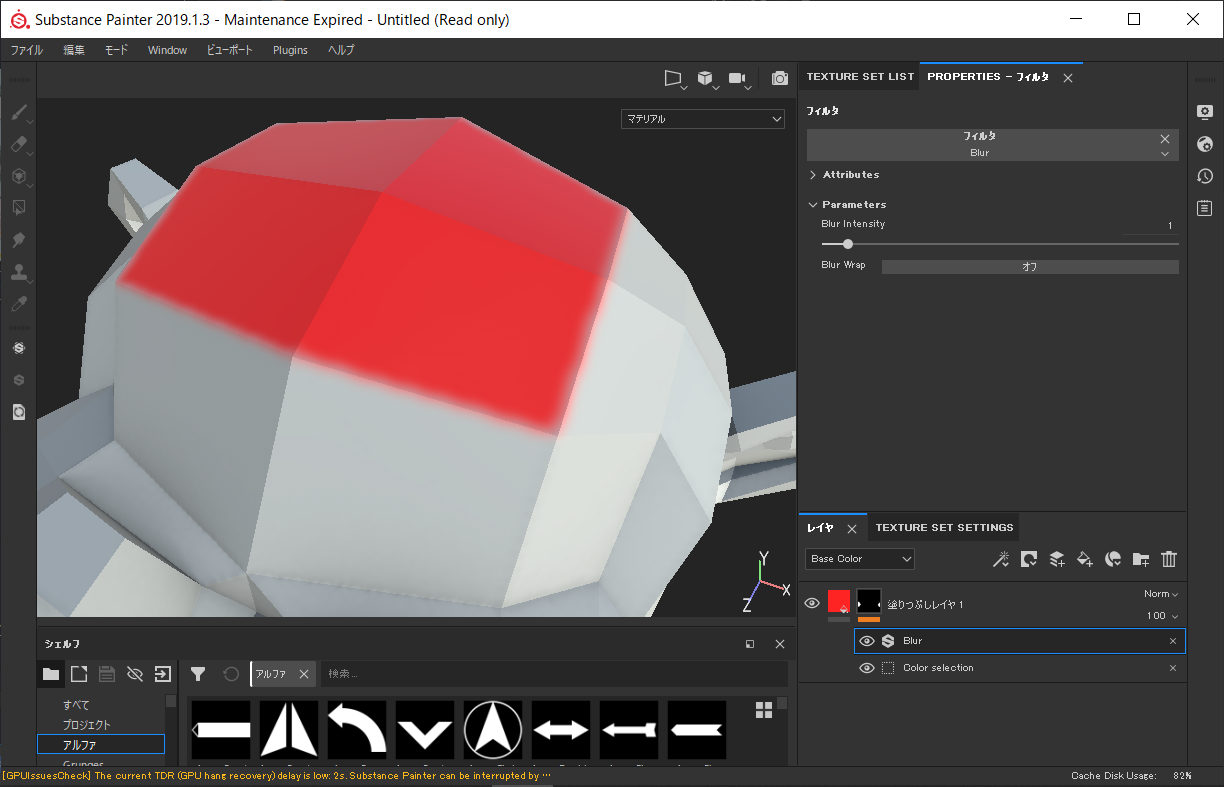
ジャギを消すため、ブラーを追加して輪郭をぼかす。
- マスクに Add filter して重ねる
- Blurを選択して追加
- 値を1程度にする
https://bookyakuno.com/how-to-texture-paint/